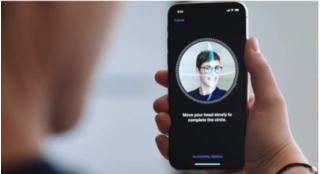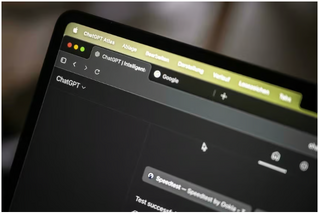Hướng dẫn cách ghi âm cuộc gọi trên điện thoại Samsung cực đơn giản
Nếu cần phải ghi âm một cuộc gọi trên thiết bị Samsung Galaxy của mình thì thử ngay cách ghi âm cuộc gọi trên điện thoại Samsung cực đơn giản dưới đây nhé!
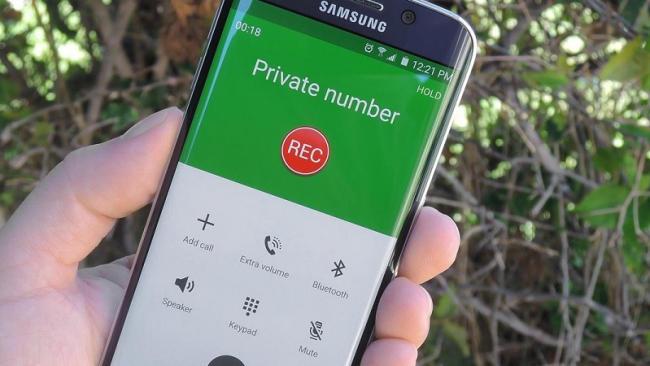
Ghi âm cuộc gọi là một tính năng rất hữu ích đối với người dùng điện thoại khi phải nghe một cuộc gọi có rất nhiều nội dung mà bạn không thể nào nhớ hết. Đa số các mẫu smartphone đời mới đều sử dụng Google Phone làm trình quay số mặc định.
Khi bấm vào nút Record (ghi âm), ứng dụng sẽ tự động phát thông báo với nội dung “cuộc gọi đang được ghi âm lại”, và điều này đôi khi khiến người dùng cảm thấy khó chịu. Samsung là một trong số ít nhà sản xuất đã không chuyển sang sử dụng Google Phone làm trình quay số mặc định, do đó việc ghi âm cuộc gọi sẽ đơn giản hơn cũng như không bị làm phiền bởi âm thanh báo.
1. Sau đây là hướng dẫn cách ghi âm cuộc gọi trên thiết bị di động Samsung đơn giản nhất dành cho bạn:
Bước 1: Mở ứng dụng Phone (điện thoại) và bấm số cần gọi.
Bước 2: Sau khi đầu dây bên kia đã bắt máy, bạn nhấn vào biểu tượng ba chấm ở góc trên màn hình và chọn Record call (ghi âm cuộc gọi) và ấn đồng ý với các điều khoản của chương trình.
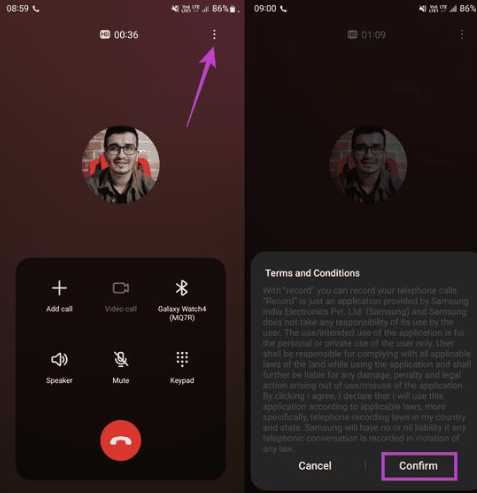
(*) Khi thấy xuất hiện biểu tượng Rec trên màn hình cùng với bộ đếm thời gian thì có nghĩa là cuộc gọi của bạn đang được ghi âm.
2. Hướng dẫn cách dừng ghi âm cuộc gọi:
Đầu tiên bạn ấn vào menu ba chấm một lần nữa và chọn Stop recording call (dừng ghi âm cuộc gọi). Ngoài ra, người dùng cũng có thể ngắt cuộc gọi để dừng ghi âm.
3. Cách xem lại các file ghi âm:
Bước 1: Mở ứng dụng Phone (điện thoại) và bấm vào biểu tượng ba chấm ở góc trên bên phải
Bước 2: Chọn Settings (cài đặt)
Bước 3: Chọn Record calls (ghi âm cuộc gọi)
Bước 4: Cuối cùng là chọn Recorded call (cuộc gọi đã ghi âm).
Tất cả các file ghi âm cuộc gọi sẽ được hiển thị ở đây, đi kèm theo đó là các thông tin liên quan như tên liên lạc hoặc số điện thoại, từ đó giúp bạn dễ dàng xác định các cuộc gọi đã ghi.
(*) Lưu ý:
- Nếu muốn chia sẻ: Bạn có thể chọn bất kỳ tệp âm thanh nào và nhấn Share để chia sẻ cho bạn bè thông qua Gmail, Drive, WhatsApp…
- Để tiết kiệm thời gian cho những lần sau, bạn nên bật tính năng ghi âm cuộc gọi tự động bằng cách kích hoạt tùy chọn Auto record calls. Tại đây, người dùng có thể chọn ghi âm lại tất cả cuộc gọi hoặc chỉ ghi âm đối với các số cụ thể.
- Nếu tính năng ghi âm không hoạt động, bạn có thể sử dụng các ứng dụng khác để ghi âm cuộc gọi như Call Recorder - callX, Automatic Call Recorder, Automatic Call Recorder - Quantum4u, Call Recorder - SmartAppsSolutions hay TrueCaller…